笔记本电池使用过久,电容量下降,使用时间减少。电池的损耗是无法别勉的,因此很多细心的用户就会发现,一旦他们的笔记本使用寿命过长,笔记本很容易就会在很短时间内提示电脑电量不足,那么在面对笔记本电脑电池损耗,有什么良方呢?为此,小编就跟大家探究一下修复笔记本电脑电池损耗的方法。
经常使用笔记本的人都知道,笔记本的原动力就是它的电池,当笔记本的电池常常出现消耗过大情况时,笔记本电池的续航能力就会被大大地削弱。面对笔记本电脑电池损耗的情况,该怎么去解决呢?下面,小编就来跟大家介绍笔记本电脑电池损耗的修复措施了。
笔记本电脑电池损耗怎么修复
方法一:使用特色修正工具
1、双击任务栏的电源管理图标,选择“最长续航时间”模式。
2、单击“设置”按钮后,切换到“电池保养”设置页,此时单击“开始”按钮,随后会弹出一个提示窗口,此时请关闭所有应用程序进程,并确保已经连接了AC电源适配器,单击“继续”按钮后,会提示电池精度修正正在处理中。
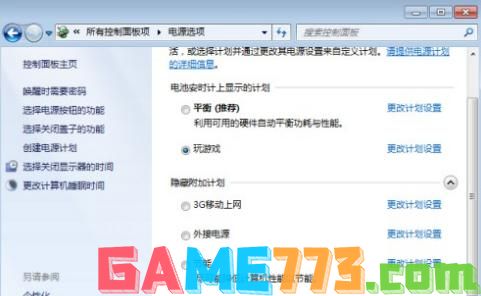
电脑电池图-1
3、要耐心等待,电池状态会显示“电源已接通,未充电”。当弹出“电池精度修正完成”时,单击“确认”按钮,电池状态会显示“电源已接通,正在充电”,这说明电池校正成功。充满电后,会发现续航时间得到了恢复。
方法二:在笔记本中修正电池
1、首先为电池充电,确保可以正常开机,开机时按F2键进入BIOS设置界面。切换到“Power”菜单,将“LCDPowerSaving”选项设为关闭状态,即关闭 显示器 节能模式。
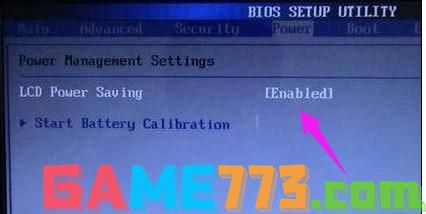
笔记本电池图-2
2、将 光标 定位到“Start Battery Calibration”选项,回车后会进入电池电量校对提示界面,此时确保已经插上了AC适配器。

笔记本电池图-3
3、等待一段时间让本本为电池充电,当屏幕出现“Please remove ACadapter”信息时,表示电量已经充满。接着拔掉AC适配器,让本本持续开机直到电量耗尽,电池放电完毕会 自动关机 ,然后接上AC适配器充电就可以了。
方法三:用第三方软件修正电池
1、运行Batcal工具,单击“Set Slow Discharge”按钮,选择慢速放电模式。
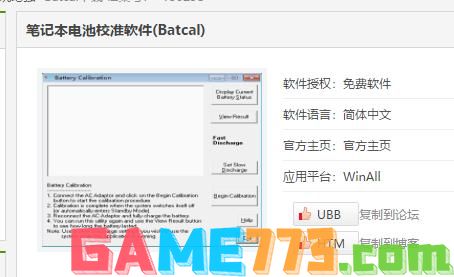
笔记本电池图-4
2、单击“Begin Calibration”按钮,接着会弹出“电源选项”窗口,此时建议选择“便携/袖珍式”模式,并将使用方案下的所有项目都设为“从不”。

笔记本图-5
3、将屏幕保护程序也关闭,单击“确定”按钮,接着会提示你正在放电,放电完毕后,会弹出一个提示窗口,提示你拔掉AC适配器,当电池电量完全用完后,系统会自动关机,然后插上AC适配器正常充电即可。如果想快速放电,应该选择“FastDischarge”模式,同时将屏幕亮度调至最高,且在放电程中不能操作笔记本。

商务办公 9.00M
天天一卡通app是一款为了加强中小学学校和学生家长之间的沟通以及信息的共享而推出的一款手机客户端,家长可以直接使用手机客户端进行孩子校园卡的缴费,还能随时了解孩子在校的动态,教师以及直接使用应用在线进行学

系统工具 3.02M
时钟数字罗盘锁屏app是短视频上非常火爆的一款动态壁纸软件,其变现的形式非常的独特,以中文繁体数字的形式将一个时钟展现在你的眼前,非常的具有特色,也能让你的手机壁纸或者屏保变得更加高端大气上档次哦,有需要

生活服务 11.55M
手机备份助手可以在这里一键备份自己的手机文件,无论是安装的软件还是任何格式的文件都可以进行备份,你可以直接提取软件的安装包,同时还可以将旧手机的数据迁移到新手机上,传输的速度都是非常快的,想传输什么都

生活服务 0KB
萌安卓吧app是一款分享各种汉化游戏、萌系应用、精品手游的游戏大厅,海量安卓软件、游戏给你最爽快的体验,ACG资源丰富,给你心动怦然的视听享受,一起来绿色资源网下载吧!萌安卓吧手机版介绍萌安卓吧专为二次元迷打

出行购物 34.98M
谷米汽车在线app是一款非常好用的汽车定位追踪手机软件,支持在手机上查看详细的车辆定位,支持查看路况和设置安全围栏,还可以回放历史行程轨迹,欢迎有需要的朋友到绿色资源网下载使用!官方介绍天下无车贼,谷米不

商务办公 325.22M
济南教育资源公共服务平台学生端同时也支持家长登录使用。小编为大家提供了官方移动安装程序人人通空间app。软件提供了丰富的学习、教学功能。线上推送了海量课程学习内容,方便学生们自主预习功课。欢迎在绿色资源网

生活服务 108.50MB
2023老来网退休认证app软件最新版是一款免费的全国社保养老身份认证入口,退休老人养老金手续办理软件,老来网手机客户端全国社保养老身份认证入口可以帮助用户轻松办理社保业务!以前社保领取要到专业机构去办各种麻

生活服务 3.09M
第一调查app是一款生活服务类手机软件,是第一调查网推出的官方app,在这里用户可以随时随地查看最新的调查问卷,只需利用闲暇时间动动手指完成问卷即可轻松赚钱,喜爱的朋友赶快下载体验吧!官方介绍中国最活跃的有奖

影音播放 55.70M
icomic爱漫画app是一款专门为用户提供漫画阅读辅助功能的手机软件,能够帮助用户将其他网站下载的漫画资源进行储存,并通过相应的功能改变页面效果,帮助用户能够随时阅读漫画,需要的用户快来绿色资源网下载吧!icomic安

生活服务 26.78M
药安食美软件最新版本是由河北省食品药品监督管理局推出的,也是河北食品药品诚信网的官方app,为用户提供各种便民信息,包括方便的蔬菜、水果、酒类等的信息等等生活信息查询服务,以及便捷的评论功能,还等什么?点